今回は、wpXクラウドサーバーの「FTPアカウント設定」の設定方法について解説していきます。
また、FTP設定のパスワードの変更方法についても解説していきます。
FTP設定は、FTPソフトでサーバーに接続(アクセス)する際に必要となります。
いつでも使用できるように、設定を行っておきましょう。
FTPアカウントの設定方法!【wpXクラウドサーバー】
それでは早速、「FTPアカウント設定」の設定方法について解説していきます。
初心者の方でも分かりやすいよう全工程を画像付きで解説していきます。
1.Wordpress設定をクリック
「サーバー管理」を選択して、「Wordpress設定」をクリックします。
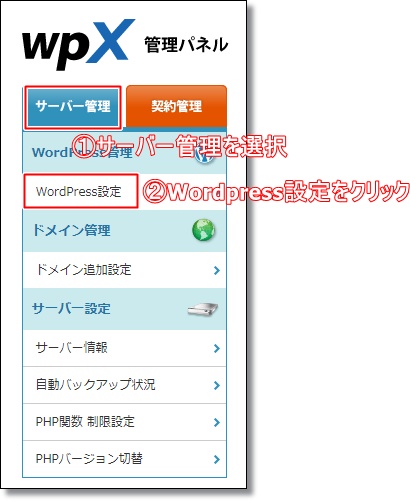
2.FTP設定の設定をクリック
WordPress設定のメニューの一番上にある、「FTP設定」の「設定」をクリックします。
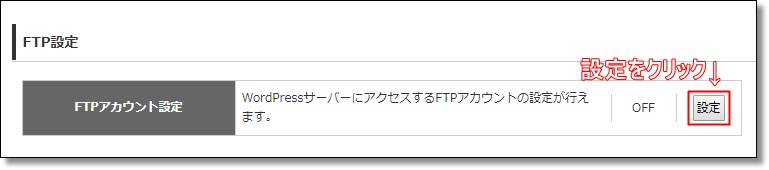
3.設定変更をクリック
「FTPアカウント」のメニュー「設定変更」をクリックします。
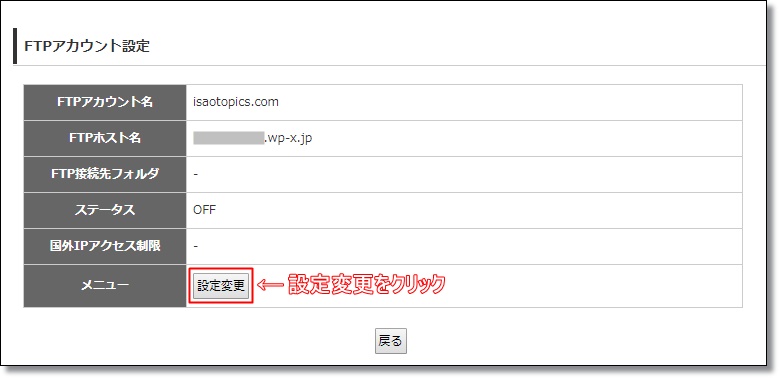
4.オプションにチェックを入れる
「FTP接続先フォルダ変更オプション」にチェックを入れます。
※オプションにチェックを入れることで、Wordpressインストール先直下フォルダにアクセスすることが出来るようになります。
チェックを入れたら、「設定変更(確認)」をクリックします。
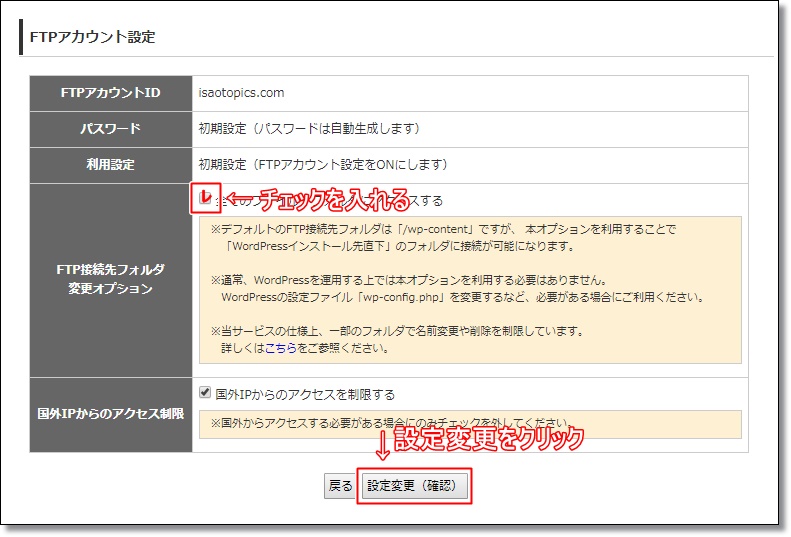
5.設定編集(確定)をクリック
内容を確認して、「設定編集(確定)」をクリックします。
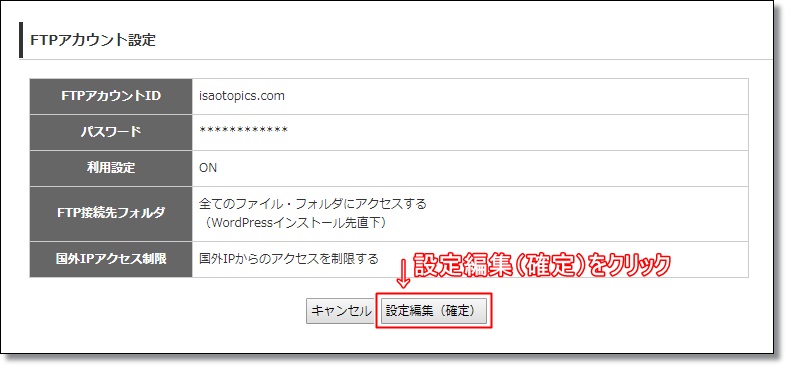
これで、FTPアカウント設定は完了です。
6.パスワードをメモする
設定が完了をすると、パスワードが発行されますので忘れずにメモしておきましょう!
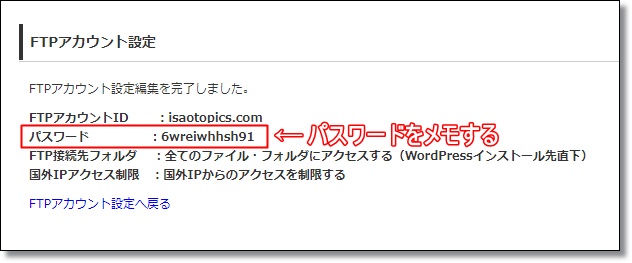
もし、発行されたパスワードが使いにくいな!と思った方は、パスワードを任意の文字列に変更しておきましょう。
FTPアカウントのパスワードの変更方法!【wpXクラウドサーバー】
FTPアカウント設定で自動発行されたパスワードは変更することが出来ます。
では、FTPアカウントのパスワードの変更方法について解説していきます。
1.FTPアカウント設定に戻る
FTPアカウント設定が完了した画面から、「FTPアカウント設定へ戻る」をクリックして、FTPアカウント設定画面に戻ります。
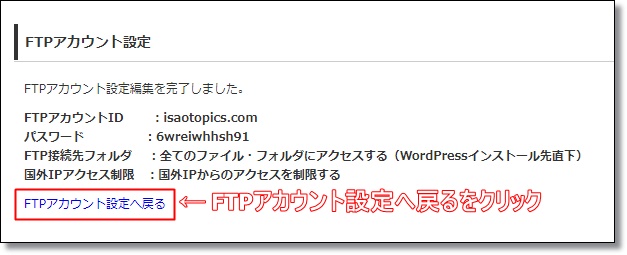
2.設定変更をクリック
「FTPアカウント」のメニュー「設定変更」をクリックします。
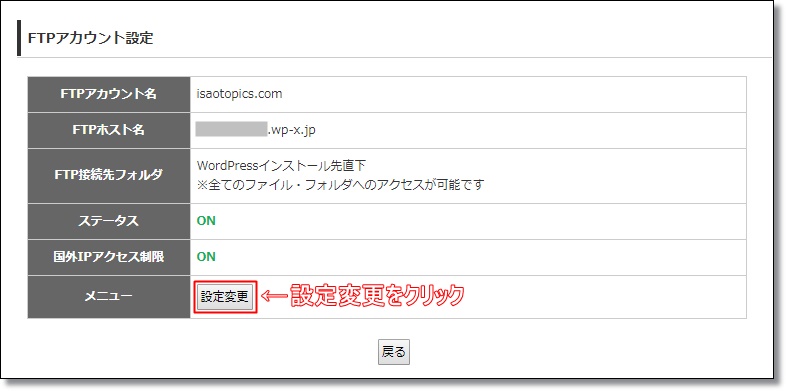
3.任意のパスワードを入力
任意のパスワードを入力して、「設定変更(確認)」をクリックします。
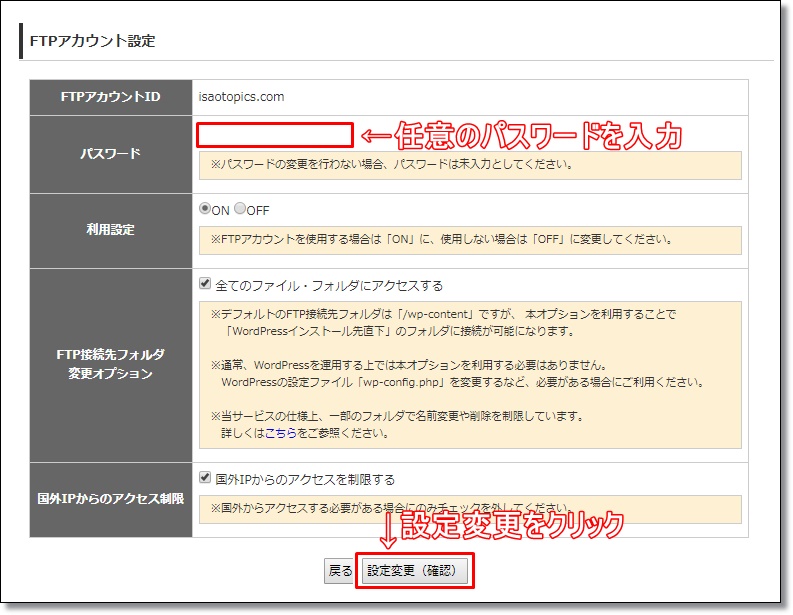
4.設定編集をクリック
内容を確認して、「設定編集(確定)」をクリックします。
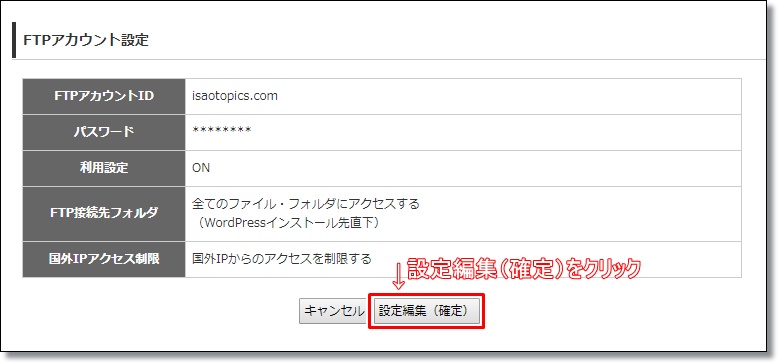
これで、FTPアカウントのパスワードの変更が完了しました。
まとめ
今回は、wpXクラウドサーバーの「FTPアカウント設定」の設定方法と、パスワードの変更方法について解説させていただきました。
パスワードを任意のパスワードに変更することで使い勝手が良くなりますのでオススメです。
それでは最後までこの記事を読んでいただきましてありがとうございました。












コメント